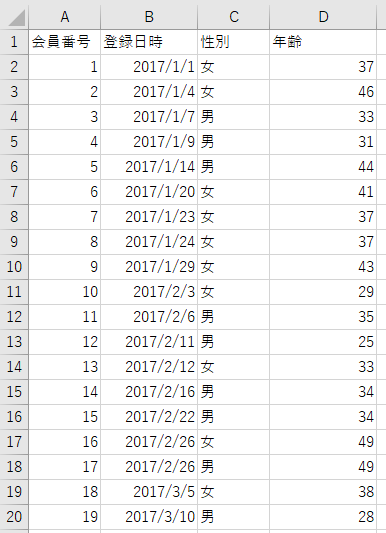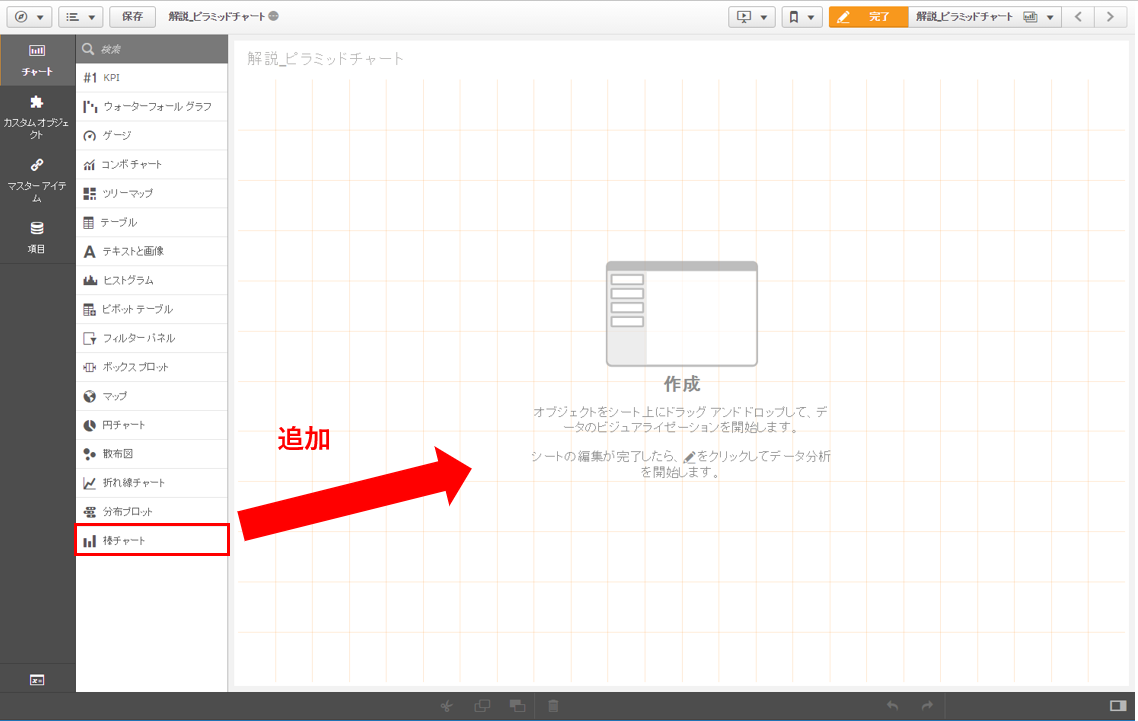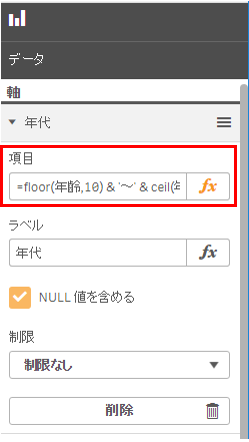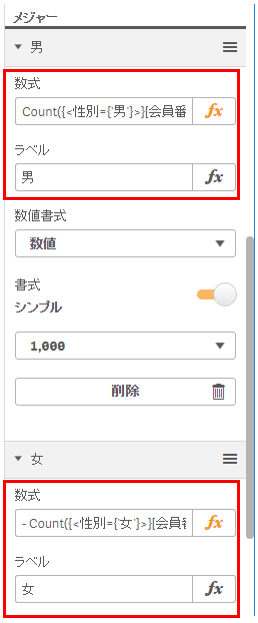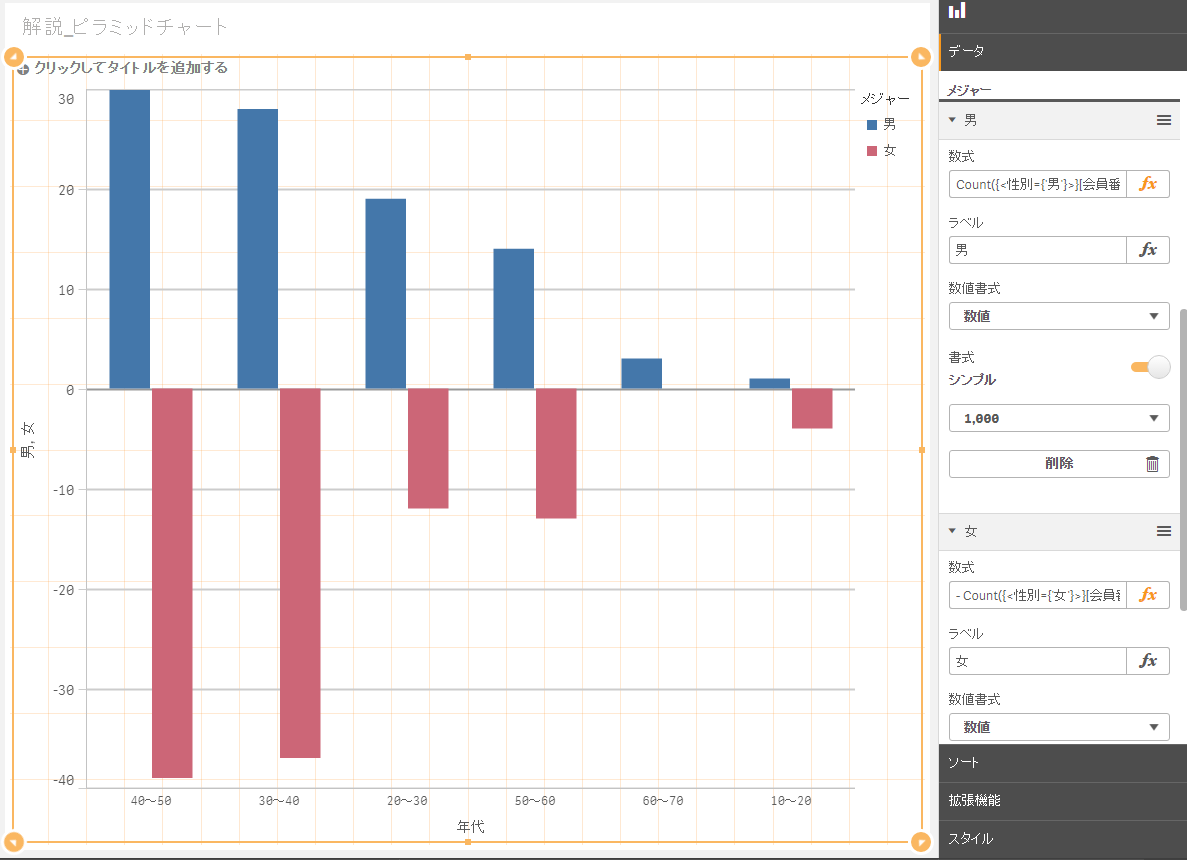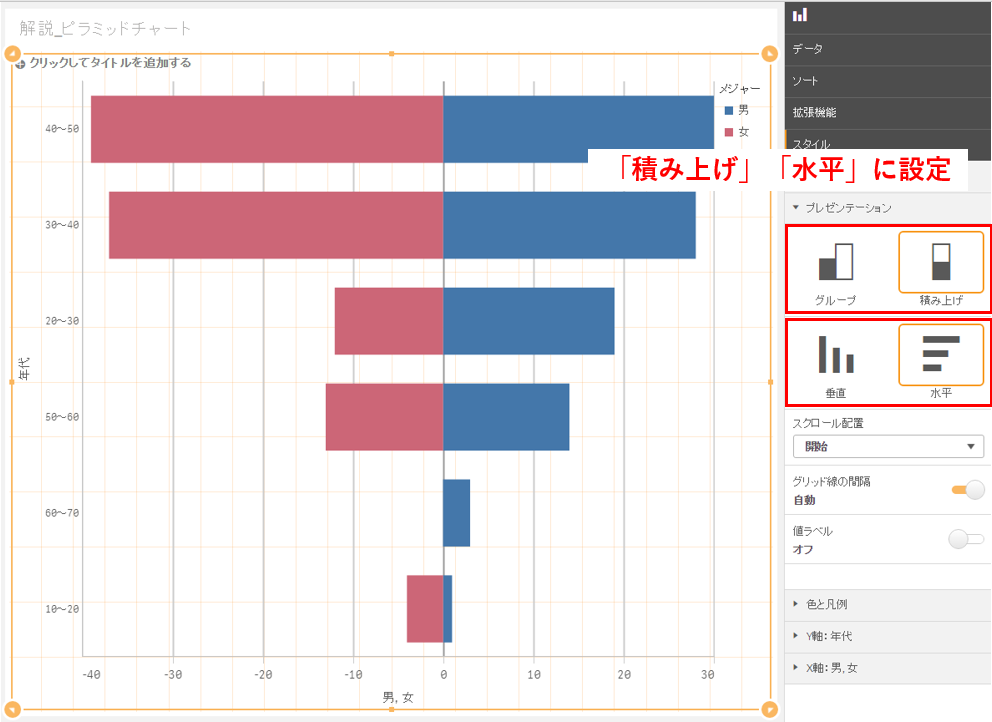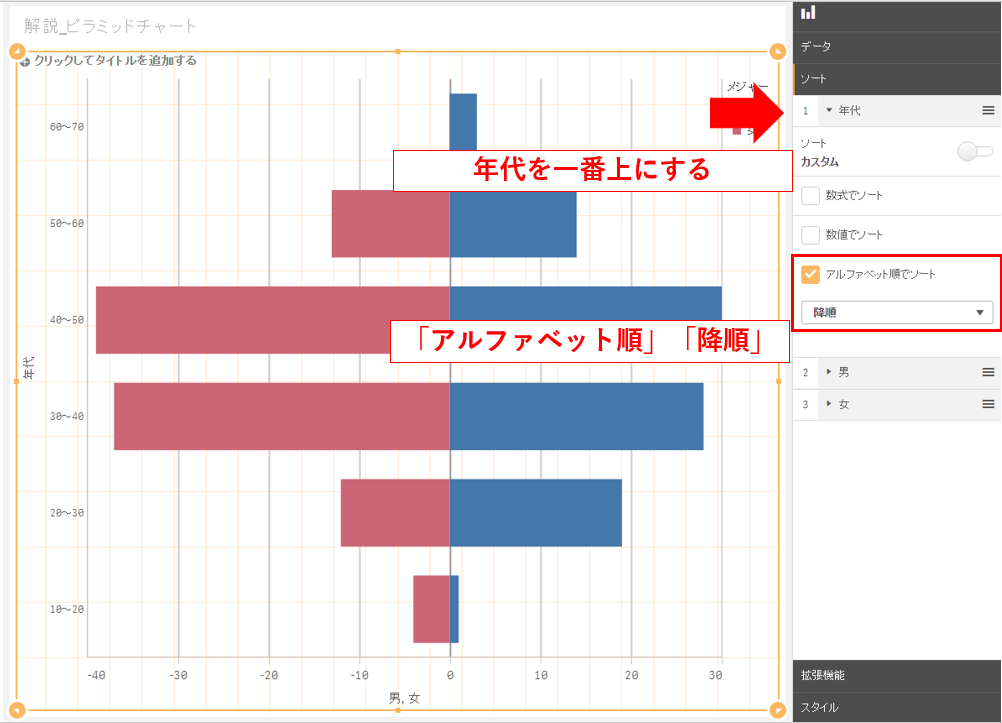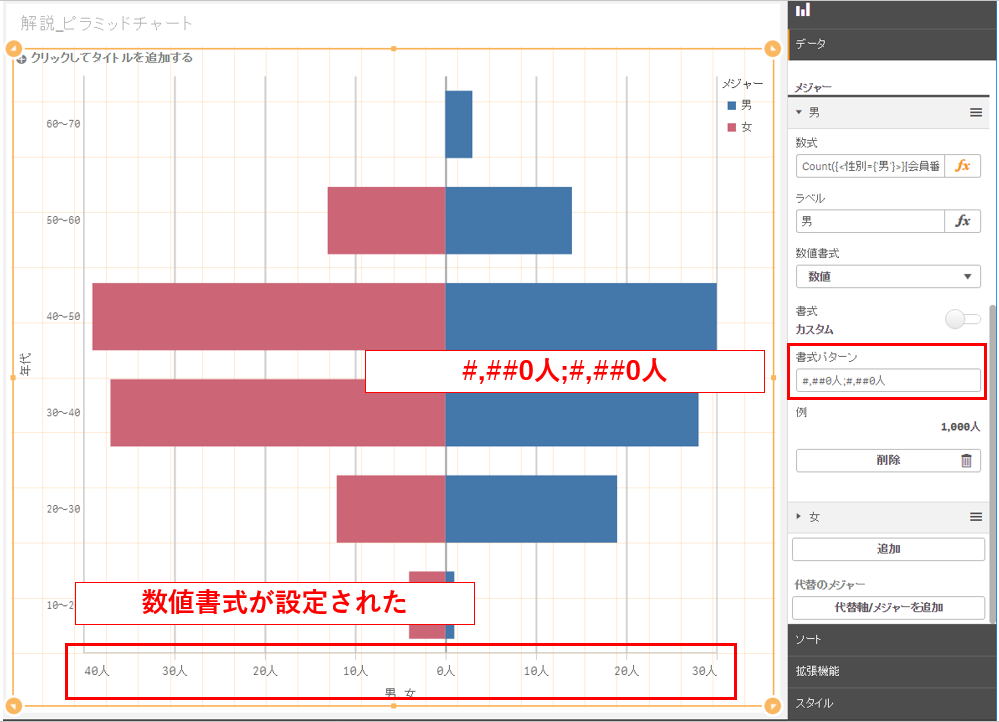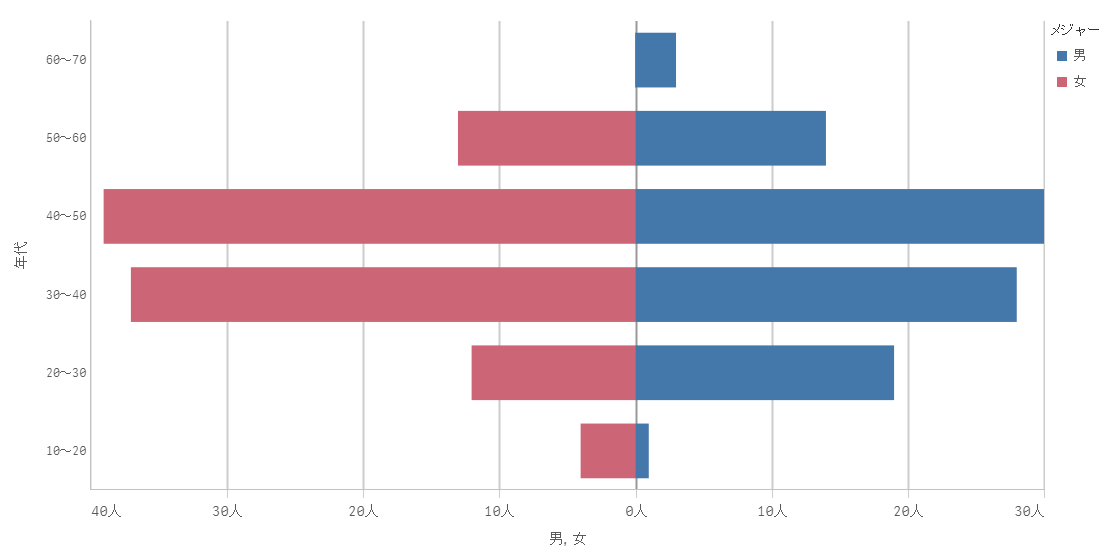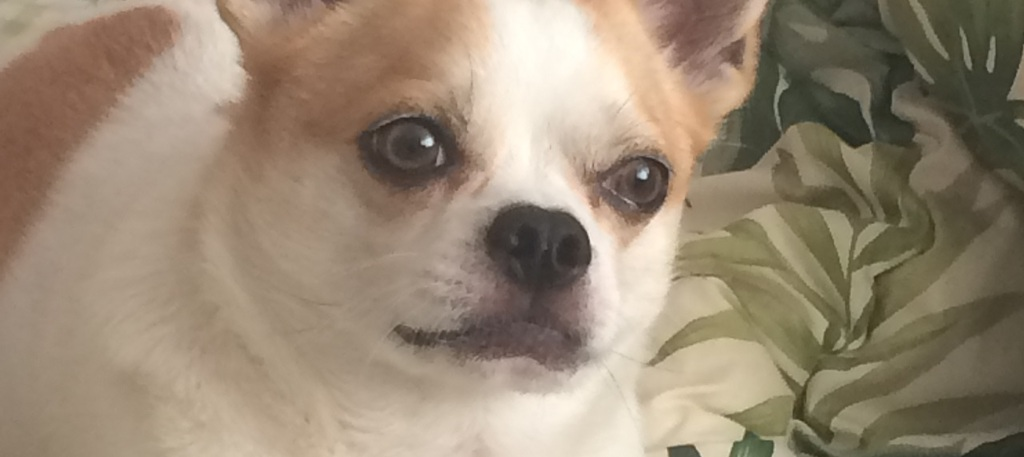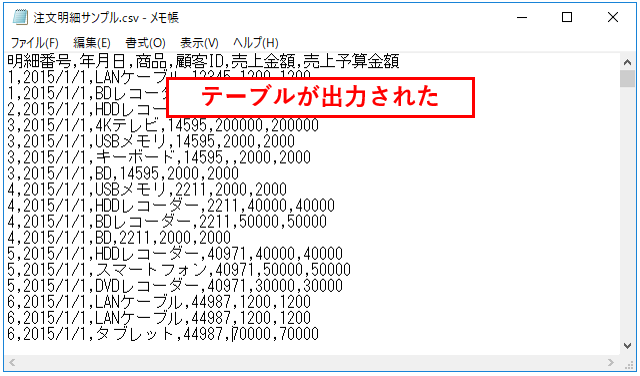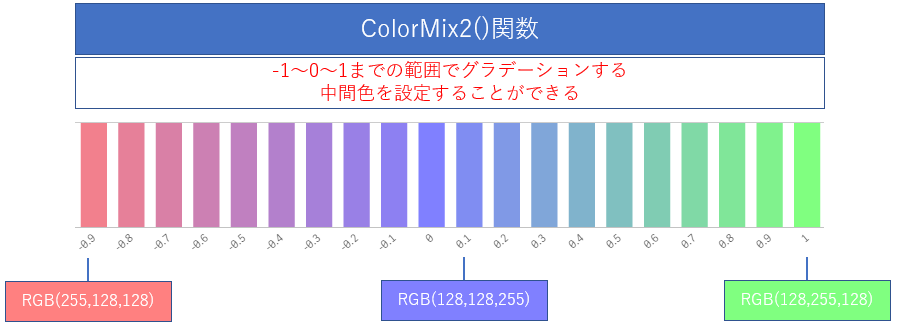Qlik Senseで人口ピラミッドを作成してみる
こんにちは。Deckです。
今回はピラミッド型のチャートを作成してみましょう。
ピラミッドチャートは「年齢」「性別」ごとの人数を可視化する典型的なチャートです。
例として属性入りの会員登録人数のデータをご用意しましたのでQlik Senseで取り込んで使用してください。
チャート作成
では、ピラミッド型チャートを作成してみましょう。
Qlik Senseにデータを取り込んだ後、棒グラフを追加します。
チャートの軸を設定します。
サンプルデータの年齢軸ではチャートが細かくなりすぎるため10歳ごとの年代を軸にします。
軸の項目に次の数式を入力します。
=Floor(年齢,10) & '~' & (Ceil(年齢+1,10)-1)
次にメジャーを作成します。
ピラミッド型チャートでは男性・女性の2本の数式が必要です。
次の数式を入力しましょう。女性の数式は先頭にマイナス記号が必要です。
Count({<性別={'男'}>}[会員番号])
-Count({<性別={'女'}>}[会員番号])
軸とメジャーを設定するとこのような表示になっているはずです。
見た目の設定
続けて、プレゼンテーション設定で「積み上げ」「水平」を選択しましょう。
ソート順を設定します。
年代を最優先にし、アルファベット順ソートの降順にします。
最後にメジャーの数値書式を設定します。
この設定で単位を「人」とし、軸のマイナス表記を消すことができます。
#,##0人;#,##0人
完成
以上でピラミッド型チャートの作成完了です。
この記事は、以上です。